A Specifikáció és leírás nyelv (SDL) nemzetközi távközlési uniós szabványoknak megfelelő alakzatok használatával objektumorientált folyamatábrákat hozhat létre, amelyek a kommunikációs és telekommunikációs rendszerek hálózatait dokumentálják.
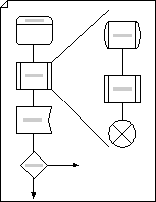
-
Indítsa el a Visio alkalmazást.
-
A Folyamatábra sablonban/kategóriában kattintson az SDL-diagram elemre, majd kattintson a Létrehozás.
-
A dokumentált folyamat minden lépéséhez húzzon egy folyamatábra-alakzatot a rajzra.
-
Az alakzatok összekapcsolása.
-
Húzzon egy alakzatot egy rajzsablonról a rajzlapra, és helyezze el egy másik alakzat közelében.
-
Mutasson a kiinduló alakzatra, amíg az automatikus összekapcsolás nyilai meg nem jelennek.
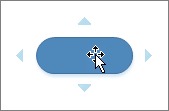
-
Mutasson arra a nyílra, amely a hozzáadni kívánt alakzatnak megfelelő irányba mutat.
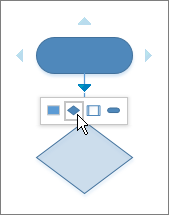
A megjelenő minipult tartalmazza a Gyorsalakzatok rajzsablon első négy gyorsalakzatát. Ha a minipulton rámutat egy alakzatra, akkor az oldalon a Visio megjeleníti az alakzat mintáját. Mi az a Gyorsalakzatok?
-
Kattintson a hozzáadni kívánt alakzatra.
Az alakzatok most már csatlakoztatva vannak.
-
-
Ha szöveget szeretne hozzáadni egy alakzathoz, jelölje ki, majd írja be a következőt: . Ha befejezte a gépelést, kattintson a szövegterületen kívülre.
-
A folyamatábra alakzatainak számozásával szemléltetheti a folyamatlépések sorrendjét.
-
Egy folyamatábra segítségével jelölje ki a számba venni kívánt alakzatokat.
-
A Nézet lapon kattintson a Bővítmények > Visio-extrák > a Számalakzatok elemre.
-
Az Általános lap Művelet területén kattintson az Automatikus szám elemre. Az Alkalmaz területen kattintson a Kijelölt alakzatok elemre, majd az OK gombra.
Tipp: Ha az új folyamatábra-alakzatokat automatikusan meg szeretné számlálni az oldalra húzáskor, a Számalakzatok párbeszédpanelen kattintson az Alakzatok számozásának folytatása az oldalra dobottként gombra.
-










